Avant d'exporter le site de bâtiment, vérifiez les paramètres dans la boîte de dialogue Paramètres d'exportation du site du bâtiment.
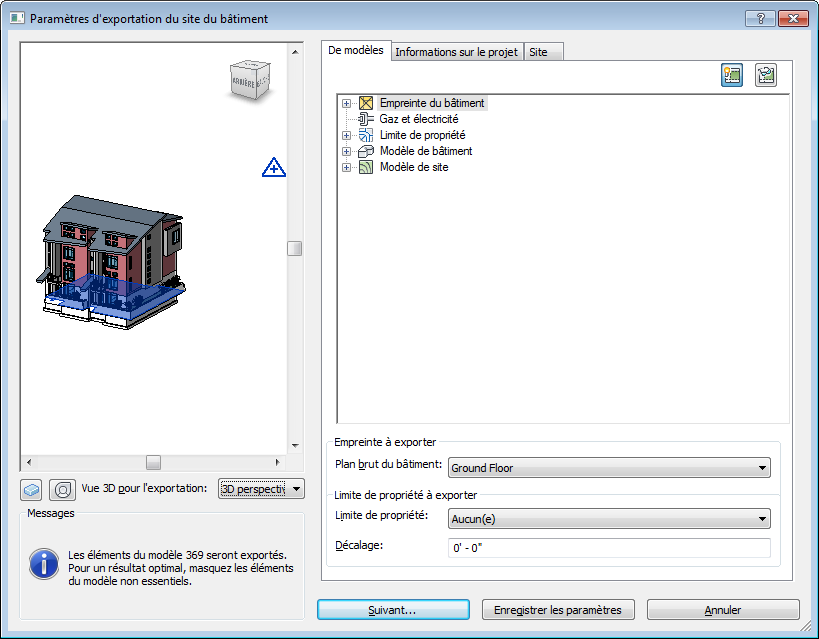
Dans le volet gauche, affichez un aperçu du modèle 3D à exporter. Revit exporte tous les éléments affichés dans le volet d'aperçu, dans le fichier ADSK.
Le nombre des éléments de modèle à exporter s'affiche sous Messages. S'il est élevé, essayez de simplifier à nouveau la vue avant l'exportation. Voir Simplification du modèle.
Pour afficher et parcourir le site du bâtiment dans le volet d'aperçu, utilisez les outils ![]() (Style visuel),
(Style visuel), ![]() (SteeringWheels) et
(SteeringWheels) et ![]() (ViewCube). Voir Spécification d'un style visuel et A propos des SteeringWheels. Utilisez la liste déroulante Vue 3D pour l'exportation pour sélectionner une vue 3D à exporter dans le fichier ADSK.
(ViewCube). Voir Spécification d'un style visuel et A propos des SteeringWheels. Utilisez la liste déroulante Vue 3D pour l'exportation pour sélectionner une vue 3D à exporter dans le fichier ADSK.
Par défaut, lorsque vous ouvrez la boîte de dialogue Paramètres d'exportation du site du bâtiment pour la première fois, la vue 3D active affiche un volet d'aperçu. Si la vue active n'est pas une vue 3D, la première vue 3D dans la liste Vue 3D pour l'exportation s'affiche. Cliquez sur Suivant ou sur Enregistrer les paramètres pour enregistrer les paramètres de la boîte de dialogue, qui conserve ces paramètres lorsque vous l'ouvrez la fois suivante.
Le volet droit présente les onglets suivants qui permettent de passer en revue les éléments du modèle dans l'aperçu.
- Modèle. Affiche les éléments à exporter dans le fichier ADSK. Voir A propos de la vérification des éléments du modèle d'un site de bâtiment.
- Informations sur le projet. Affiche les informations sur le projet. Voir A propos de la vérification des informations du projet pour le site de bâtiment.
- Site. Affiche le point de topographie dans les coordonnées partagées. Voir A propos de la vérification des paramètres de site pour le site du bâtiment.
Lorsque vous êtes satisfait, cliquez sur Suivant pour exporter le site du bâtiment dans un fichier ADSK.